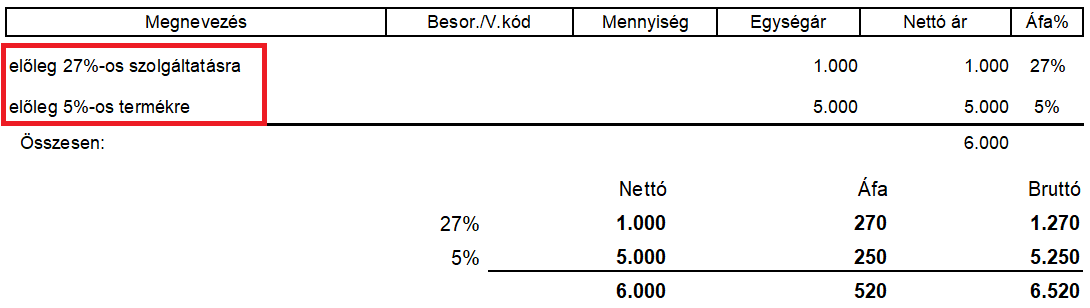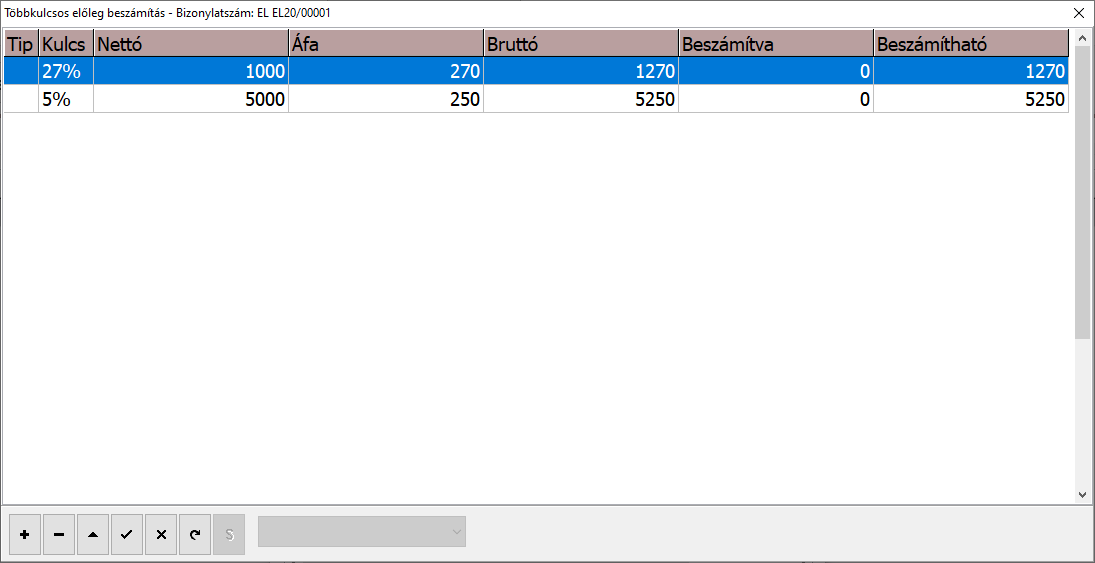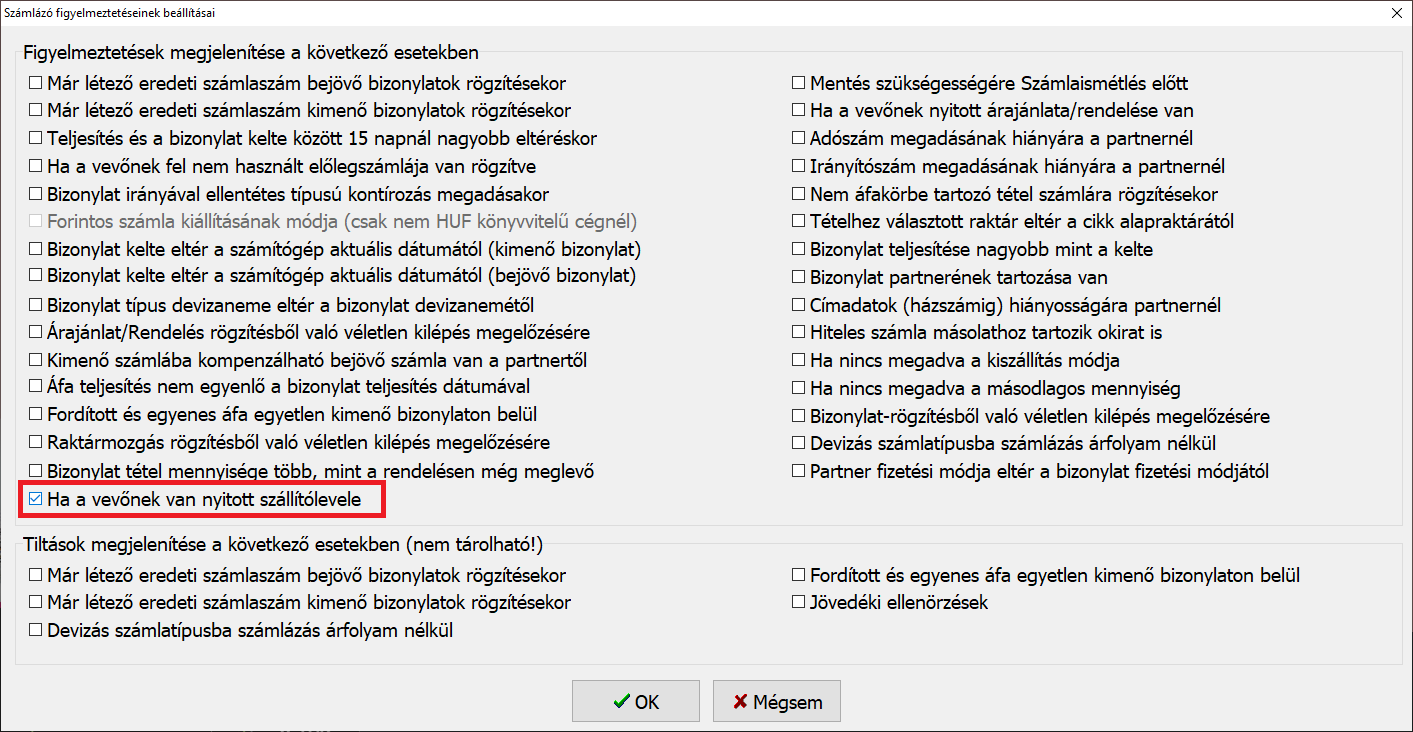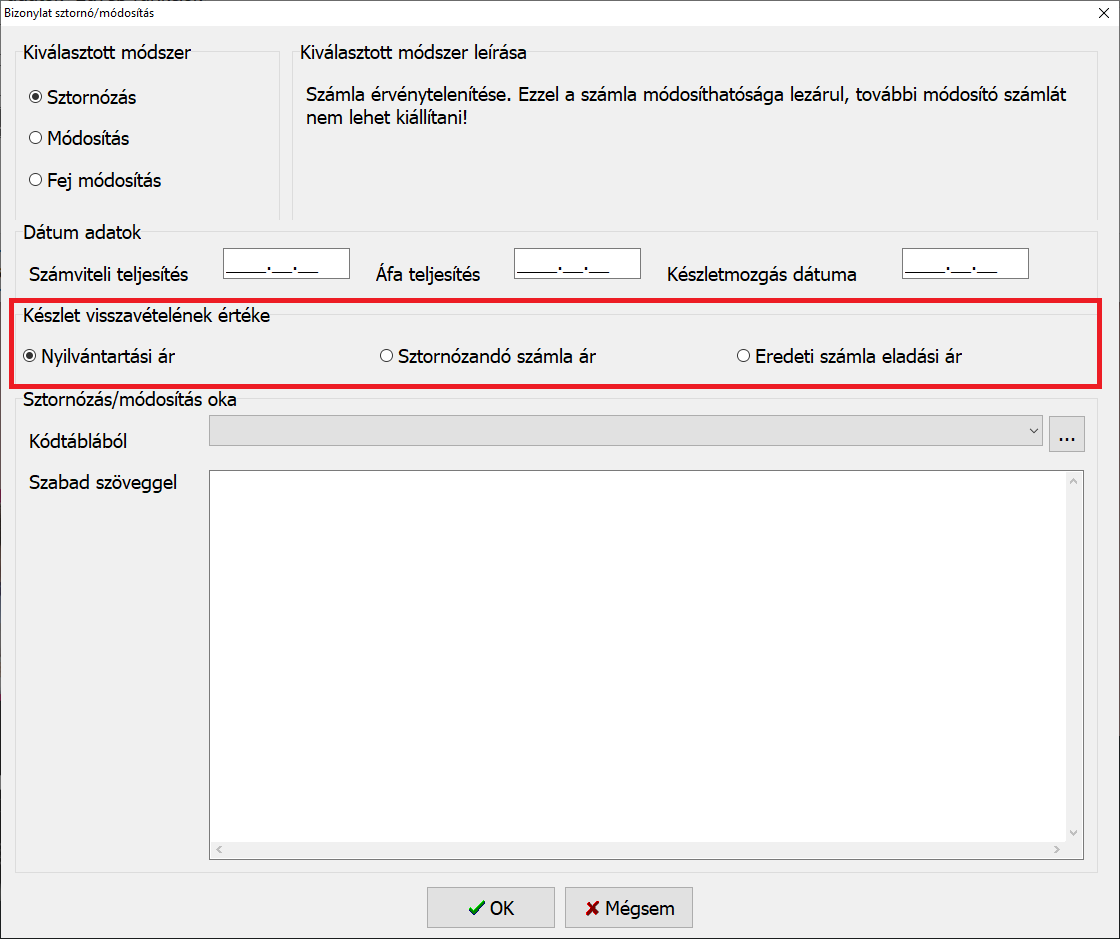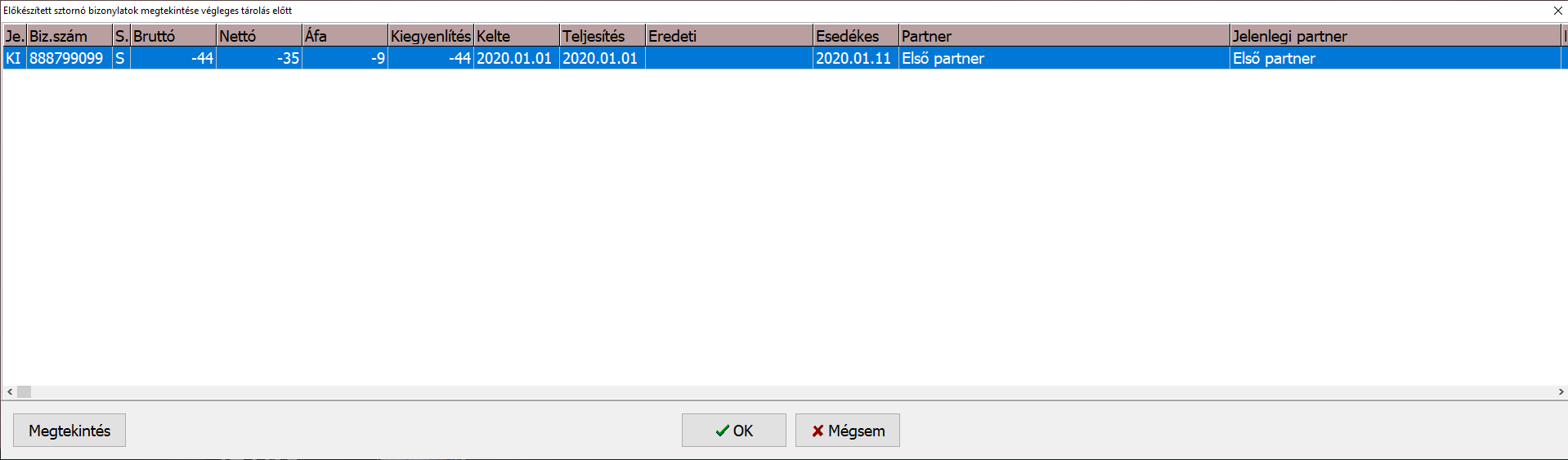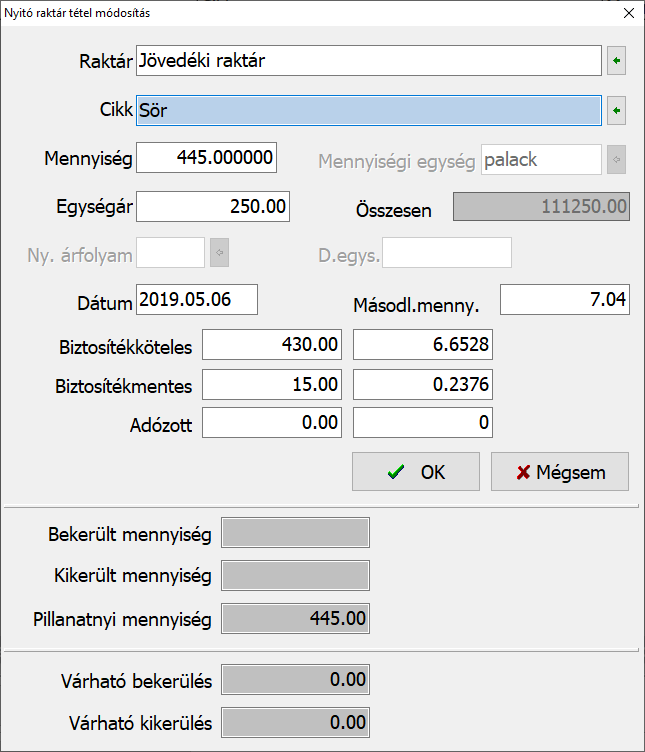RAXLA, IPTAX 2020. évi 21.00-s verzió
Érvényességi dátumok
Demó verzió érvényessége: 2020.02.29.
Regisztrált verzió érvényessége könyvelő programok: 2020.03.31
Regisztrált verzió érvényessége bérszámfejtő program: 2020.04.15
Regisztrált verzió érvényessége számlázó programok: Nincs időkorlát
Program verzió érvényessége: 2020.01.31
Programrendelés 2020. évre
Szeretnénk megkímélni Önöket attól, hogy a programátvételi lapot esetleg feleslegesen kitöltsék és visszajuttassák részünkre. Ezért a programhasználati szándékukat folyamatosnak tekintjük, amelyet nem tör meg az évváltás. 2020. évre vonatkozóan tehát csak akkor kell programátvételi lapot kitölteni, ha az előző évhez képest változnak a programhasználat feltételei, esetleg a programot rendelő cég adataiban van változás, vagy az előző években még nem használtak NOVITAX programot.
A honlapon kitöltött programátvételi lapok adatai azonnal bekerülnek szerződés nyilvántartásunkba, ezért kérjük, hogy lehetőleg a honlapon közöljék megváltozott programhasználati szándékukat.
Programregisztráció
Ahogy azt már megszokhatták, a honlapunkról valamennyi programunk, így a 2020. évi is csak demo verzióban tölthető le. A demo verzió 2020. január és február keltezésű bizonylatokat fogad el. A feldolgozási határidő meghosszabbításához tehát a 2020. évi programokat is regisztráltatni kell, a regisztráció feltétele az esedékes programhasználati díjak megfizetése.
A regisztrációs eljárás változásának egyik fontos eleme, hogy a számítógépek és a feldolgozandó cégek regisztrációjához nem előfeltétele az időszaki programhasználati díj megfizetése, tehát ez nem akadálya az azonnali regisztrálásnak.
A 2019-től bevezetett regisztrációs eljárásban nagyon fontos, hogy számítógépe az első cég át-, vagy megnyitása előtt regisztrálva legyen. A nyitási folyamatba beépítettük a nyitandó cég azonnali regisztrációjának lehetőségét, amely azonban csak regisztrált számítógépeken használható.
A számítógép regisztrációjához az ilyen jogokkal rendelkezőnek be kell jelentkeznie a regisztrációs fiókjába a főmenü „Regisztráció/Regisztrációkezelés bejelentkezéssel” menüpontban.
A nem regisztrált számítógépen át-, vagy megnyitott cégeket utólag, egyenként, külön munkával lehet majd regisztrálni, ezt spórolhatják meg, ha a nyitási folyamatban regisztrálják számítógépeiket és feldolgozandó cégeiket.
Az automatikus cégregisztráció lehetőségét az adatállományok visszatöltési folyamatába is beépítettük.
Elképzelhető, hogy az új rendszer az első pillanatban túl bonyolultnak tűnik, és a bevezetés évében okoz valamennyi többletmunkát, mint általában minden új rendszerre történő áttérés.
A jó hír viszont, hogy az egyszer regisztrált számítógépek és cégek az évváltásnál nem veszítik el korábbi regisztrációjukat. Régi kérésüket valósítottuk meg azzal, hogy 2019-től nem szükséges évente megismételni a regisztrációs eljárást.
Az új rendszerre való átálláshoz segítségüket és türelmüket most is köszönjük.
A regisztrációs eljárás részletes leírását az alábbi bejegyzésben találják:
Nyitás a 2019. évből
A 21.00-s verzió fontosabb fejlesztései:
- Több áfa típus kezelése az Előlegszámlákon
- Kiegyenlítés nélküli Előlegszámla kapcsolás végszámlába
- Próbaszámlává alakítható Előlegszámla
- Figyelmeztetések bővítése partnernek be nem számított szállítólevél esetére
- Banki kivonatok vezetésének átdolgozása, bővebben…
- Sztornózásnál és Módosításnál alkalmazott Készletmozgás érték választás
- Sztornó számla nyomtatási képe
- Jövedéki nyilvántartás adóraktári nyitó készletének változása
Több áfatípus kezelése az előlegszámlákon
Lehetőség van kettő vagy akár több különböző áfa típus rögzítésére egy előlegszámlán belül (Adott előleg és Kapott előleg).
Az előlegszámla áfatípusonként lesz beszámítható a végszámlába. Az előleg kapcsolása nem változott. Bővebben az előlegről és a kapcsolásáról…
Az alábbi ablakban látható az áfa típusonkénti választási lehetőség.
Kiegyenlítés nélküli Előlegszámla kapcsolás végszámlába
A Beállítások / Alapbeállítások / Számlázás menüpontban a Számla lapon a Kiegyenlítetlen előlegszámla beszámítása funkciót be kell kapcsolni ahhoz, hogy a program a kiegyenlítetlen előlegszámlákat is megjelenítse az előleg kapcsolásakor.
Próbaszámlává alakítható Előlegszámla
Eddigiekben a Kimenő számla volt átalakítható Próbaszámlává, de az új változatban már az Előlegszámla is átalakítható Próbaszámlává. A folyamata ugyanaz mint a normál kimenő számla esetében. Bővebben a Próbaszámláról…
Figyelmeztetések bővítése
Beállítások / Figyelmezetések beállításai… menüpontban bekerült egy új figylemezetés, ami számlázáskor figyelmezteti a program használóját, hogy a vevőnek van nyitott szállítólevele.
Banki kivonatok vezetésének átdolgozása
Lehetővé vált az új programváltozatban a lezárt banki kivonatokon belüli törlés és új tétel rögzítés. A kivonatok zárásának módja is át lett dolgozva és a keresési nézet is bővült. Bővebben az új banki lehetőségekről…
Sztornózásnál és Módosításnál alkalmazott Készletmozgás érték választás
Bizonylat sztornózásakor vagy módosításakor választani lehet a Készlet visszavételének értékét. Alapesetben a program Nyilvántartási áron veszi vissza a terméket, de el lehet téríteni az árat a Sztornózott számla árra és az Eredeti számla eladási árra is.
A program által ajánlott Nyilvántartási ár esetében
Sztornó számla nyomtatási képe
Sztornózáskor a Bizonylat sztornózása – áttekintés ablakban alul a Hogyan szeretné ez(eke)t a bizonylato(ka)t sztornózni kérdésre az Azonnal válasz esetén a program elkészíti a sztornó számlá(ka)t. A Megtekintés után lehetőség az alábbi ablakot nyitja meg, ahol a felsorolt számlák nyomtatási képét a Megtekintés gombra kattintva a bizonylat felviteli részt nyitja meg a program, ahol a Nyomtatási kép lehetőséggel lehet megtekinteni a sztornó számlát a tárolás előtt.
A Megtekintés után gombra kattintva az alábbi ablakban a Megtekintés gombra kell kattintani, miután ki lett választva az a számla aminek a sztornó képét meg kell tekinteni.
Ezek után megjelenik a számla rögzítési képernyő, ahol alul a Nyomtatási kép gombra kattintva lehet megnyitni a számla előnézeti képét.
Jövedéki nyilvántartás változása
Változott a jövedéki termékek Nyitó készletének rögzítése, ami a Készletnyilvántartás / Nyitó és aktuális készlet adatok menüpontban található.
Adóraktári nyilvántartás vezetése esetén az adott cikk jövedéki nyitó készlete 2020-tól hármas tagolásban tagolandó. A nyitás után ezeket ellenőrizni kell, mert a 2019-es évközi változások miatt lehet olyan eset, amikor a program automatizmusa a tagolást a 2020-as nyitáskor információ hiányában végzi, ezért ezeket mindenképpen ellenőrizni és kézzel módosítani is szükséges.
A tagolás a következő lett:
- Biztosítés köteles
- Biztosíték mentes
- Adózott jövedési adóraktár készlete
A bal oldali oszlop az Elsődleges mennyiséget, míg a bal oldali oszlopban a Másodlagos mennyiséget kell szerepeltetni a nyitó mennyiségekre vonatkoztatva.